迅捷FW300RM无线路由器中继模式怎么设置
迅捷FW300RM无线路由器配置简单,不过对于没有网络基础的用户来说,完成路由器的安装和中继模式的设置,仍然有一定的困难,本文www.886abc.com主要介绍迅捷FW300RM无线路由器中继模式的设置方法!
迅捷FW300RM无线路由器中继模式的设置方法
步骤一、登录到FW300RM的设置界面
1、打开电脑桌面上的IE浏览器,清空地址栏并输入:192.168.1.253,回车后页面会弹出登录框。
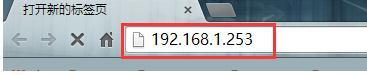
在浏览器中输入192.168.1.253
2、输入默认的登录密码:admin,然后点击“登录”。(如果已经修改了登录密码,请输入修改后的密码进行登录)
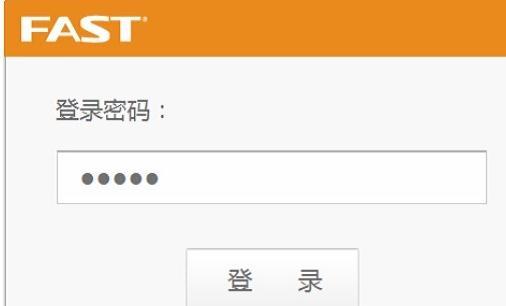
输入默认密码admin登录
步骤二、Repeater:中继模式设置
1、运行设置向导:进入路由器的管理界面后,点击“设置向导”——>点击“下一步”。
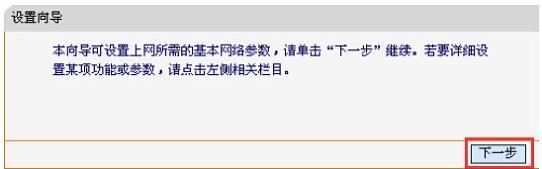
FW300RM的设置向导
2、选择工作模式:这里需选择“Repeater:中继模式”——>点击“下一步”。

FW300RM的工作模式选择“Repeater:中继模式”
3、点击“扫描”
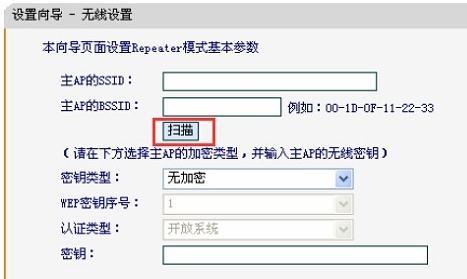
FW300RM扫描中继信号
4、在扫描结果中,找到主路由器的无线信号名称(SSID)——>点击“连接”。
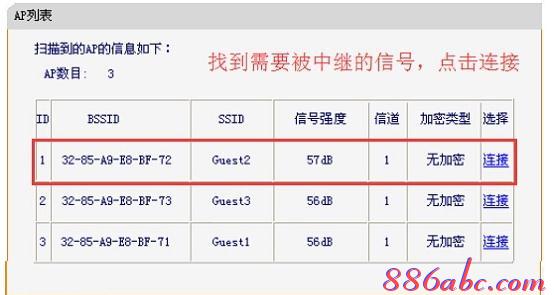
FW300RM连接到被中继的无线信号
注意:如果扫描不到对应信号,请确认主路由器已开启无线功能,且尝试减小路由器之间的距离。
5、输入无线密钥:“密钥类型”请选择与主路由器的类型一致——>“密钥”请输入被中继的无线网络密码——>点击“下一步”。
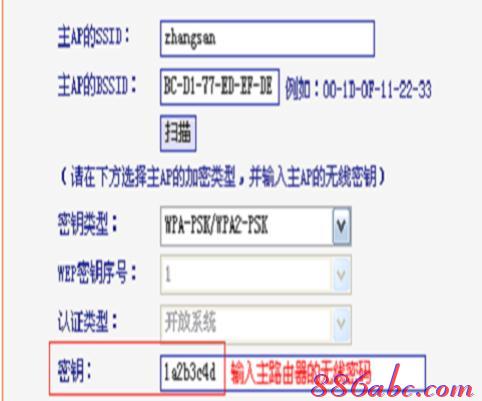
设置被中继信号的密码
4、完成设置:点击“重启”
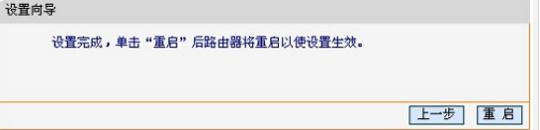
FW300RM中继模式设置完成重启!
看了“迅捷FW300RM无线路由器中继模式怎么设置”的人还看了
1.如何设置Fast FW300RM迷你路由器中继模式
2.迅捷路由器fw300rm怎么设置中继模式
3.迅捷FW300RM迷你路由器如何设置中继
4.迅捷FW300RM迷你无线路由器中继模式怎样设置

